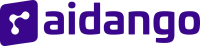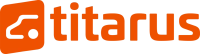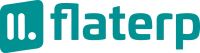- Produits
- Plateforme
- Solutions
- Clients
- Soutien
- Tarification
 Site Web & Mobile & E-commerce
Site Web & Mobile & E-commerce
 GRC
GRC
 Exploitation & ERP
Exploitation & ERP
 Productivité
Productivité
 Technologie
Technologie
 Type d'entreprise
Type d'entreprise
 Lignes directives
Lignes directives
 Soutien
Soutien
 Communauté
Communauté
 Apprendre
Apprendre
- Plateforme
- GRC - Marketing
Point d'assistance aux applications

Envoyez des notifications à votre public cible.
- Historique des versions
- Fonctionnalités des applications
- Manuel d'utilisation
- FAQ
- Communauté
Définition
Push mesaj uygulaması, mobil cihazlara, web tarayıcılarına veya masaüstü uygulamalarına anında bildirimler göndermeyi sağlayan bir yazılımdır. Bu uygulama, kullanıcıları belirli içerik, duyuru, teklif veya güncellemeler hakkında gerçek zamanlı olarak bilgilendirmek amacıyla kullanılır.
But
Push mesaj uygulamasının amacı, kullanıcıların dikkatini çekmek, onları belirli bir eyleme yönlendirmek veya önemli bilgilere anında ulaşmalarını sağlamak için hızlı ve doğrudan bildirimler göndermektir. Bu sayede, kullanıcılarla etkili bir iletişim kurulması ve etkileşimin artırılması hedeflenir.
Avantages clés
Kullanıcıları önemli bilgiler, güncellemeler veya tekliflerle anında bilgilendirir.
Push mesajları, uygulama veya tarayıcı kapalı olsa bile kullanıcının ekranında belirir, bu da yüksek görünürlük sağlar.
Kullanıcıları belirli bir eyleme yönlendirmek (örneğin, bir uygulamayı açmak, bir ürünü incelemek) için etkili bir yöntemdir.
Bildirimler, kullanıcıların ilgi alanlarına ve davranışlarına göre özelleştirilebilir, bu da etkileşimi artırır.
Zamanla sınırlı teklifler, acil durumlar veya anlık duyurular için kullanılarak hızlı kullanıcı tepkisi sağlanır.
SMS veya diğer iletişim kanallarına göre daha düşük maliyetle geniş bir kitleye ulaşılmasını sağlar.
Düzenli push mesajları, kullanıcıların uygulama veya hizmetle olan bağlılığını artırır.
Gönderilen push mesajların açılma oranları, tıklama oranları ve diğer etkileşim verileri izlenerek kampanya performansı analiz edilebilir.
Mesajlar, belirli bir zaman diliminde gönderilecek şekilde programlanabilir, böylece kullanıcıların en aktif olduğu zamanlarda iletilir.
Push mesajlar, belirli bir etkinlikte bulunmayan veya bir işlemi tamamlamayan kullanıcıları yeniden hedeflemek için kullanılabilir.
Entrée
Push Mesaj uygulamasının giriş ekranıdır.

Messages
Mesajlar; Bekleyenler, Gönderilenler olmak üzere ikiye ayrılır.
Bekleyenler
Beklemede olan mesajların görüntülendiği ekrandır. 
Bekleyenler ekranında Kayıt Tarihi, Mesaj Tipi, Mesaj Başlığı, Alıcı Sayısı, İşlem bilgileri tablo halinde listelenir.
Gönderilenler
Gönderilenler mesajların görüntülendiği ekrandır.
 Gönderilenler ekranında Kayıt Tarihi, Mesaj Tipi, Mesaj Başlığı, Alıcı Sayısı, İşlem bilgileri tablo halinde listelenir.
Gönderilenler ekranında Kayıt Tarihi, Mesaj Tipi, Mesaj Başlığı, Alıcı Sayısı, İşlem bilgileri tablo halinde listelenir.
Acheteurs enregistrés
Kayıtlı alıcıların görüntülendiği ekrandır.

Kayıtlı Alıcılar ekranında CRMID, Kişi Adı, Cihaz Sayısı, Mesaj Tercihi bilgileri tablo halinde listelenir.
Paramètres
İlgili menü üzerinden ayarlar dokümanına erişilebilir.
İlgili içerik için lütfen tıklayınız.
Informations générales
Mesaj kaydının tanımlandığı ekrandır.
Mesaj kaydı tanımlamak için Kısıtlamalar, Mesaj bilgileri girilir. Tüm işlemler tamamlandıktan sonra Kaydet tuşuna basarak kaydedilir.
Transfert
Gönderim bilgilerinin görüntülendiği ekrandır.

Gönderim ekranında Mesaj Bilgileri, Alıcı Bilgileri, Response Bilgileri, Genel Bilgiler, Mesaj, Durum Bilgileri listelenir.
Informations générales
Genel bilgilerin görüntülendiği ekrandır.

Genel bilgiler ekranında kısıtlamalar, Mesaj bilgileri düzenlenir. Tüm işlemler tamamlandıktan sonra Kaydet tuşuna basarak kaydedilir.
Liste des destinataires
Alıcı listelerin görüntülendiği ekrandır. 
Alıcıların ekranında CRMID, Alıcı Adı, Cihaz Bilgisi, Token, Kayıt Tarihi bilgileri tablo halinde listelenir.
Kayıtlı Alıcılardan Ekle

Kayıtlı alıcılar seçilerek eklenir.
Listeden Ekle

Listeden eklemek için Liste Tipi, Liste seçilir. Alıcılara eklenir. Alıcı listesi görüntülenir.
Paramètres généraux
Genel Ayarlar menüsünden firmanın tercihine göre kullanacağı ayarlar seçilerek ayarlar özelleştirilir.
 Tercih edilen renk seçilerek uygulamanın rengi kaydedilir.
Tercih edilen renk seçilerek uygulamanın rengi kaydedilir.
Jetons d'authentification
Auth Tokens bilgilerinin görüntülendiği ekrandır.

Auth Tokens ekranında Başlık, Auth Token, Sıra bilgileri listelenir. Yeni Ekle tuşuna basarak Auth Token eklenir. 
Auth Token eklemek için Başlık, Auth Token bilgileri girilir.
Types de messages
Mesaj tiplerinin görüntülendiği ekrandır.

Mesaj tiplerinin görüntülendiği ekrandır. Yeni ekle tuşuna basarak mesaj tipi eklenir.

Mesa tipi eklemek için Mesaj Tipi Adı girilir. Kaydet tuşuna basarak kaydedilir.
modèles
Şablonların görüntülendiği ekrandır.

Şablonlar ekranında Başlık, İlgili Uygulama, Sıra bilgileri yer alır. Yeni Ekle tuşuna basarak şablon eklenir.

Şablon eklemek için İlgili Uygulama, Başlık, Mesaj bilgileri girilir. Tüm işlemler tamamlandıktan sonra Kaydet tuşuna basarak kaydedilir.
Utilisateurs autorisés
Şirkette kişilerin belirli yetkilerinin olması, organizasyonel verimliliği ve iş akışını artıran önemli bir unsurdur. Yetkilendirme, görevlerin ve sorumlulukların net bir şekilde dağıtılmasını sağlar .

Yetkili Kullanıcılar ekranında kullanıcılara ihtiyaç duyulan yetkiler verilerek kaydedilir.
Paramètres de filtrage
Filtreleme ayarları, bir sistemde veya uygulamada belirli kriterlere göre verileri sınıflandırmak için kullanılır. Bu ayarlar, kullanıcıya yalnızca ilgili veya uygun içerikleri sunmaya yardımcı olur.

Filtreleme ayarları ekranında Mesaj Tipi alanı seçilerek filtreleme yapılır.
Sıralama; Kayıt Tarihi veya Mesaj Başlığı seçilerek sıralama yapılır.
Questions et réponses
Posez des questions et obtenez des réponses d'autres utilisateurs d'Entranet.